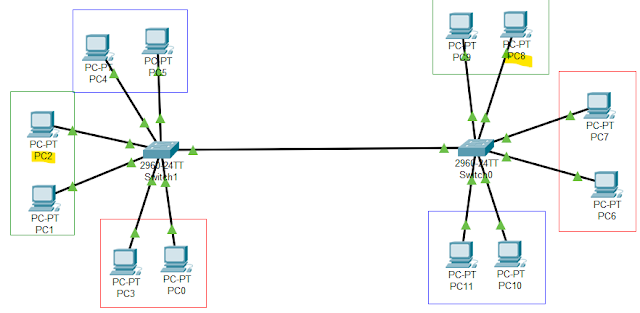CONFIGURACIÓN
Hola amigos, como vimos en el post de ruteo de vlans existen tres maneras de hacer esto, en este post les pondré los tres casos de arquitectura y como hacer la configuración.
CASO 1 - Router con una interfaz por Vlan
Topologia:
Configuración de las PC
PC6:
PC7:
En el switch configuramos las vlan:

Lo siguiente es asignar vlans en los puertos correspondientes, en este caso la PC6 es parte de la Vlan 20 y la PC7 es parte de la Vlan 10:
Puerto de la PC6:


Puerto de la PC7:


Ahora vamos a configurar en el switch los puertos que están conectados al router, en el switch el puerto fa0/18 para la vlan 10 y fa0/24 para la vlan 20.
Puertos del switch:

En el router el puerto Gig0/0 es parte de la vlan 10 y el puerto Gig0/1 es parte de la vlan 20, a estos puertos del router les pondremos directamente una ip de cada segmento, como el router es capa 3 no necesitamos configurar ninguna vlan:
Puertos del Router:

Con esto ya tenemos configurado el modelo de red, si nos fijamos, si en un futuro queremos agregar otra Vlan, tendremos que poner otro cable directamente hacia el router lo que hacer que tengamos que gastar mas en tarjetas para expandir las interfaces del router, así como en hardware en caso de que el router no acepte mas interfaces.
Viendo la tabla de ruteo podemos ver que se conocen ambas redes:

Como prueba primero lanzaremos un ping a nuestro default gateway que es el router:
Ping desde PC6 a Default Gateway

Ahora lanzamos un ping hacia la otra PC:

como vemos la comunicación se realizo correctamente. Si hacemos una prueba de traza nos mandara los saltos que hace hasta ese host y comprobamos que el que recibe el tráfico es el router:

CASO 2 - Router con subinterfaces (Router on Stick)
En este caso, omitire la configuración de las PCs y de los puertos que van del switch a las PCs, debido a que es similar a la anterior y no se agrega nada nuevo.
Configuración del puerto del Switch al router:

Configuración del puerto del Switch al router:

En este ejemplo tome el puerto 24 del switch, se configura el modo trunking para que pase todas las vlans a traves de este puerto y se le da el acceso a todas las Vlans.
Lo siguiente es la configuración del router:
#int "subinterface"
(config-if)# encapsulation dot1q "#_de_vlan"
(config-if)#ip address "ip" "netmask"
(config-if)#

En este caso se configura directamente en la interfaz virtual, se recomienda como interfaz virtual poner el numero que se tiene en la vlan para un mejor control y documentación, lo siguiente es poner la encapsulación de capa 2, en este caso se usa el estándar 802.1q seguido por el número de vlan, y para finalizar se le pone la ip que estará asignada a la subinterfaz, en este caso es una ip del segmento de la vlan 10.
Hacemos lo mismo para la vlan 20:

Revisamos la tabla de ruteo para ver si se encuentran ambas rutas:

Ahora solo queda hacer unas pruebas de ping, en este caso de la PC9 a su Default Gateway:

Ahora lanzamos el ping hacia la PC de la otra Vlan:

Como observamos la comunicación se completo sin problemas, podemos hacer una traza para ver el camino que siguió el paquete:

CASO 3 - Switch Capa 3
Topologia:
En este caso omitire la configuración de las PCs, solo pondré la configuración del switch:
Configuración del switch a los puertos que van a las PCs:
Hacia PC 0

Hacia PC 3

Hacia PC 1

Hacia PC2

Ahora tenemos que configurar las interfaces virtuales para cada vlan, los comandos para habilitar la interfaz son los siguientes:
interface "vlan#"
ip address "ip " "netmask"
Para la Vlan 10

Para la Vlan20

Con esto ya se tienen la configuración de ruteo de ambas Vlans, como podemos observar es una configuración muy sencilla, haciendo pruebas desde la PC0 a su Default Gateway la cual es la IP que tiene la interfaz Vlan del switch:

Ahora lanzando un ping hacia la otra PC:

Revisando en el switch podemos ver las IPs que están asignadas a las interfaces virtuales:
#show ip interface brief

Como vemos este metodo es el mas sencillo y mas transparente ya que no nos complicamos con el número de puertos que se requieran por interfaz vlan, la ip que tiene la vlan responde para todos los puertos en donde este configurada.
Espero que este post haya sido de su agrado, recuerden dejar sus dudas o comentarios en la caja de abajo.